
Bien qu'il existe de nombreux articles sur la création d'un environnement de développement python sur Internet, il est encore nécessaire de réinventer la roue. Enregistrez le processus pour faciliter votre propre configuration. l'avenir et faciliter l'apprentissage des collègues dans la configuration de leur environnement.
1. Préparez-vous à installer le package
1) Allez sur le site officiel de python pour télécharger le python environnement d'exploitation (https://www.python.org/downloads/), actuellement le plus stable est python-3.5.2
2) Téléchargez la dernière version de l'IDE à partir du Site officiel de pycharm (http://www.jetbrains .com/pycharm/download/#section=windows), le site officiel propose trois versions de Mac, Windows et Linux J'ai téléchargé pycharm-community-2016.2. .3.exe
2. Installer le logiciel
1) Installer l'environnement d'exploitation Python
Double-cliquez sur python-3.5.2.exe
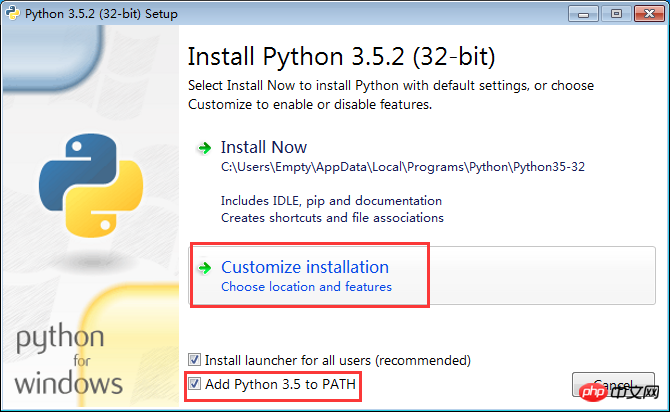
Il est généralement préférable d'utiliser une installation personnalisée, sinon l'installation automatique l'installation installera l'environnement dans le répertoire personnel, et il est parfois très difficile de le trouver. Problème
De plus, cochez la deuxième case rouge, sinon vous vous devez ajouter manuellement l'installation de Python dans le chemin de l'environnement Windowsvariable Chemin
🎜>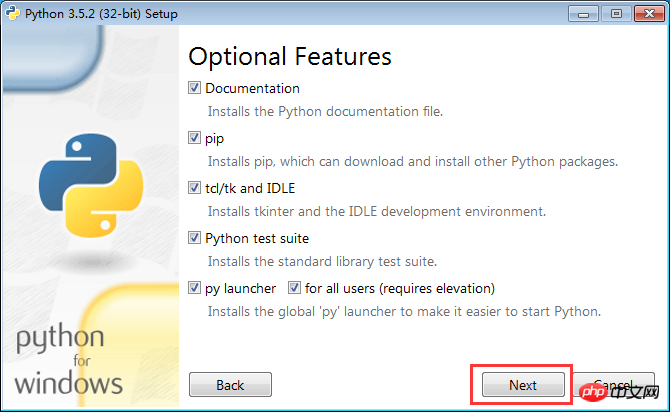 Modifiez manuellement le chemin d'installation ici, vous pouvez l'installer sur le lecteur C ou le lecteur D
Modifiez manuellement le chemin d'installation ici, vous pouvez l'installer sur le lecteur C ou le lecteur D
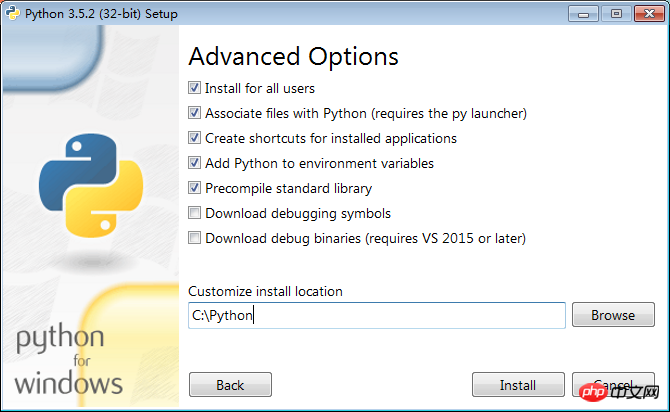
Terminez l'installation
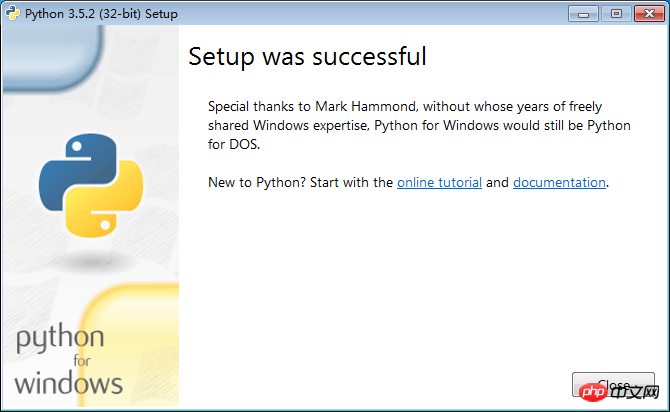
Ensuite, nous ouvrons CMD et y entrons python . Vous pouvez saisir l'encodage directement
Nous pouvons saisir print('hello world!') pour tester le fonctionnement de python, comme indiqué ci-dessous
Si vous entrez python, l'erreur suivante se produit 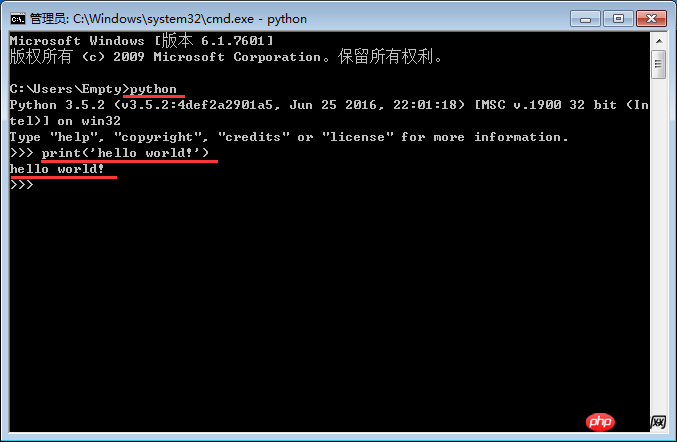
Ensuite, vous devez ajouter manuellement le chemin d'installation de Python à la variable d'environnement système
Ouvrez le démarrage menu et faites un clic droit sur l'ordinateur = 》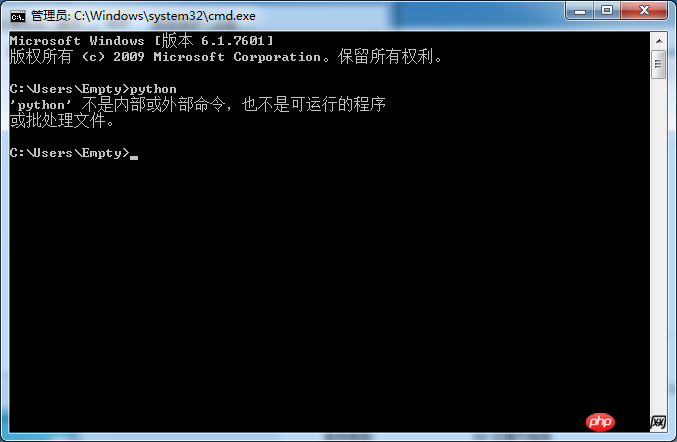 Attributs
Attributs
Après la sélection, cliquez sur Modifier et ajoutez ; C:PythonScripts;C:Python; à la fin. tout à l'heure Ensuite, ouvrez un nouveau CMD (vous devez ouvrir un nouveau cmd pour être efficace), entrez python et vous pouvez voir l'invite tout à l'heure pour entrer dans l'interface de codage 2) Installez l'IDE de développement pycharm Double-cliquez sur pycharm-community-2016.2.3. exe, suivez généralement les éléments d'installation normaux par défaut. C'est tout C'est où vous choisissez le skin de l'interface d'édition IDE, en général. D'une manière générale, l'utilisation de texte gris sur fond noir n'a pas l'air si éblouissante et est plus agréable pour les yeux. Si vous choisissez ici, vous pouvez également le définir plus tard. L'installation a réussi après la soumission. Méthode de traduction chinoise Téléchargez un package de traduction chinoise en ligne et renommez-le en resources_cn.jar, puis copiez-le directement dans l'installation Dans le dossier lib sous le chemin, rouvrez l'IDE et la version chinoise sera automatiquement restaurée Si vous souhaitez annuler la version chinoise, supprimez simplement ce fichier et rouvrez l'EDI pour restaurer automatiquement la version anglaise Il est recommandé de ne pas le Chineseiser, car certaines fonctions ne peuvent pas être utilisées ou cliquées après la Chineseisation Pour configurer l'habillage de l'interface d'édition, vous pouvez le configurer comme suit. Généralement, la police sera plus petite par défaut, mais elle pourra également être modifiée pour être plus grande selon la configuration ci-dessous. La sélection des éléments de liste ici peut utiliser différents skins Lorsque vous utilisez l'élément par défaut, la taille de la police ne peut pas être modifiée directement. Cliquez sur Enregistrer sous... et vous pouvez la modifier après l'avoir enregistrée sous <.> Après l'avoir enregistré sous, vous pouvez le modifier directement maintenant 3. Installer python Il existe deux façons d'installer des packages : L'une consiste à utiliser la ligne de commande et l'autre consiste à choisir l'IDE à installer . 1) Méthode d'installation en ligne de commande Ouvrez cmd, saisissez pip install flask (le nom du package que vous souhaitez installer), appuyez sur Entrée pour démarrer l'installation Attendez un moment et l'installation sera réussi Généralement, nous devons mettre à niveau pip vers la dernière version, ce qui peut réduire les problèmes d'installation Entrez la commande suivante dans cmd, et le La mise à niveau de pip sera lancée On entre : pip --version dans cmd pour voir la version actuelle de pip En cas d'échec de la mise à niveau de pip, n'ayez pas peur, vous pouvez accéder au site officiel de python pour téléchargez le package d'installation pour l'installation et la mise à niveau Entrez dans la barre d'adresse du navigateur : https://pypi.python.org/pypi/pip Téléchargez et installez le package et extrayez-le dans le répertoire racine du lecteur C Saisissez la commande suivante sous DOS, entrez dans le dossier pip-9.0.1, puis saisissez : python setup.py install pour accéder à l'installation de pip Terminez l'opération de mise à niveau de pip 2) Méthode d'installation de l'IDE Ouvrez l'EDI et cliquez sur : Fichier => Paramètres par défaut Après avoir terminé les opérations ci-dessus, vous pouvez commencer à développer des programmes pythont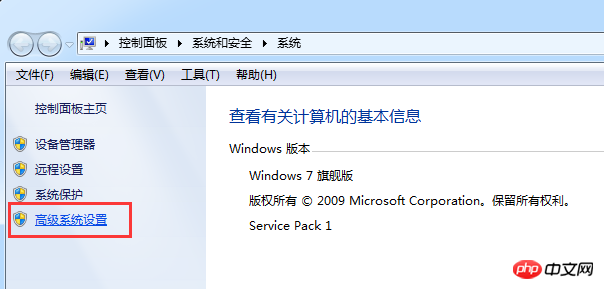
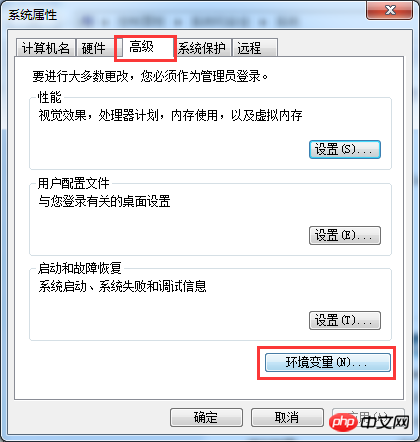
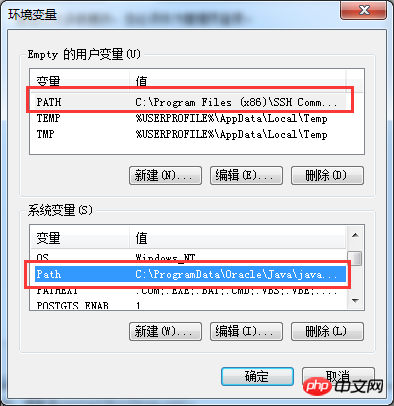
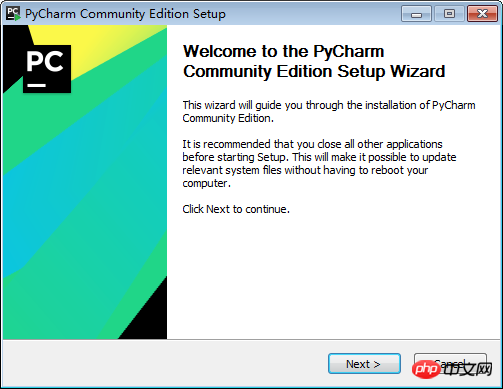
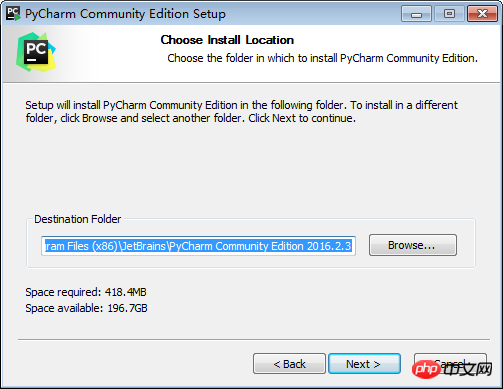
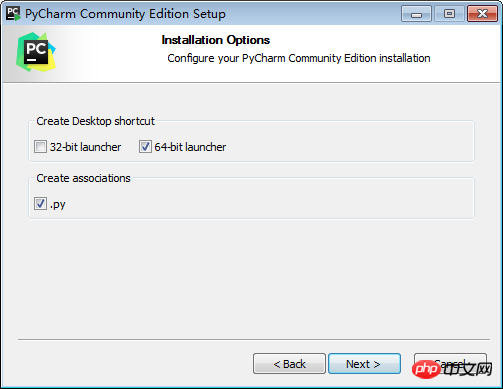
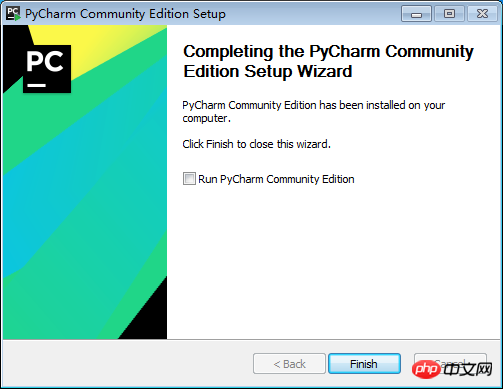
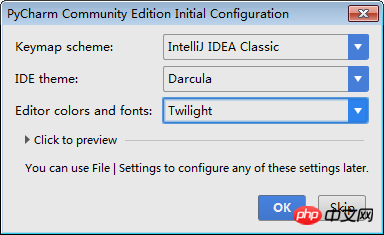
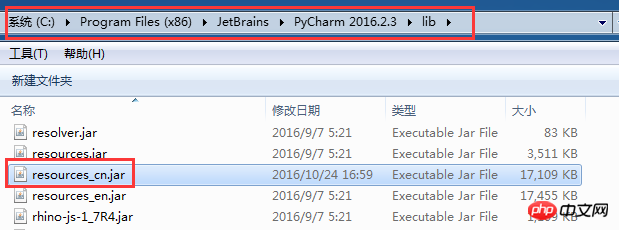

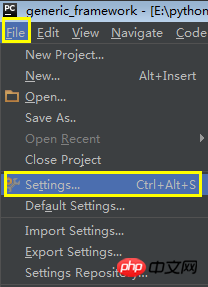
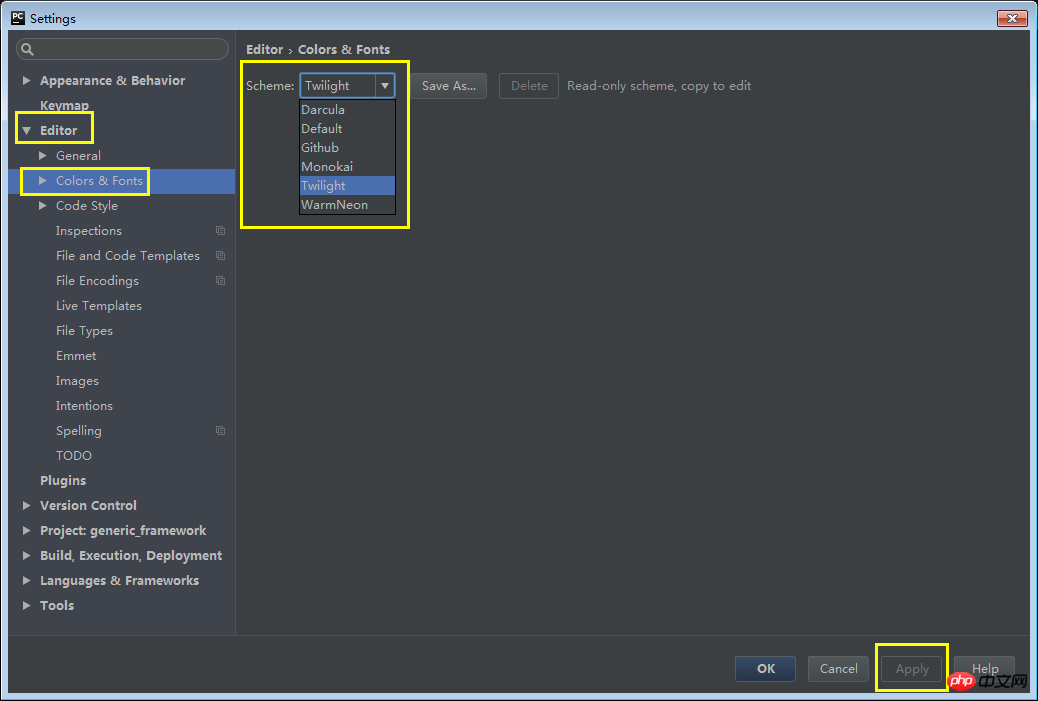
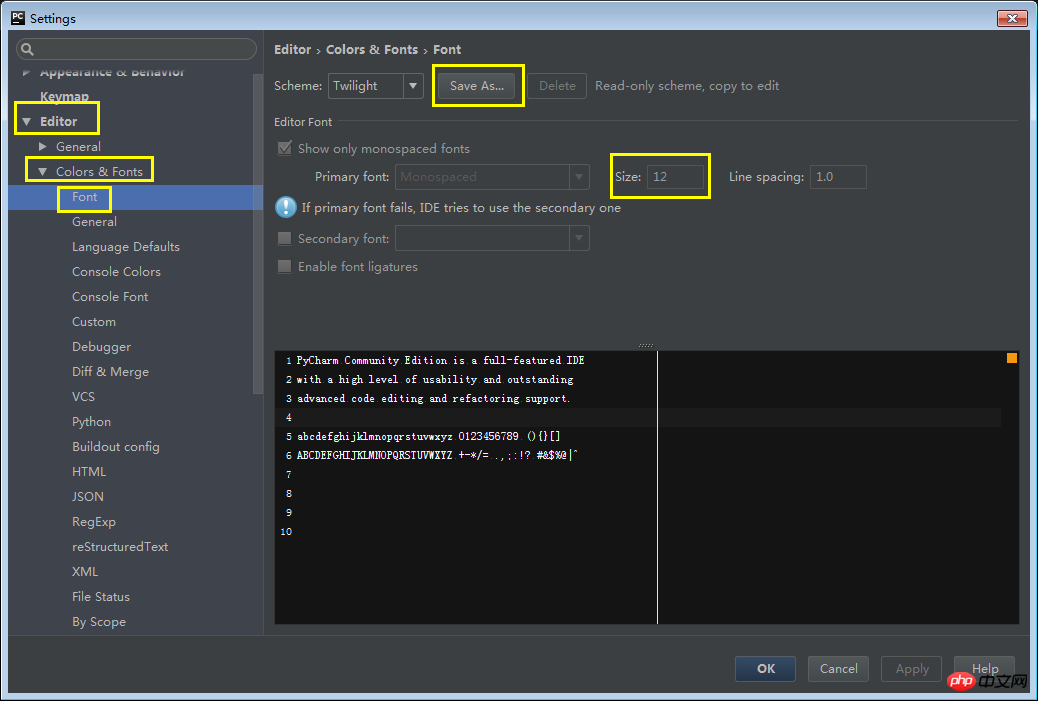
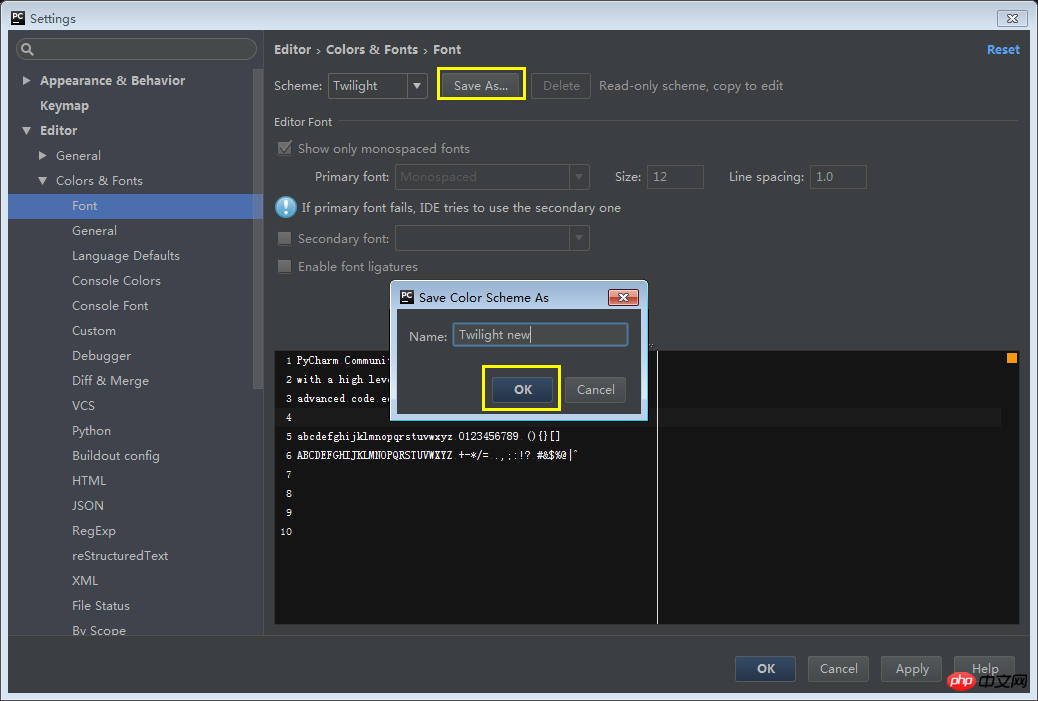
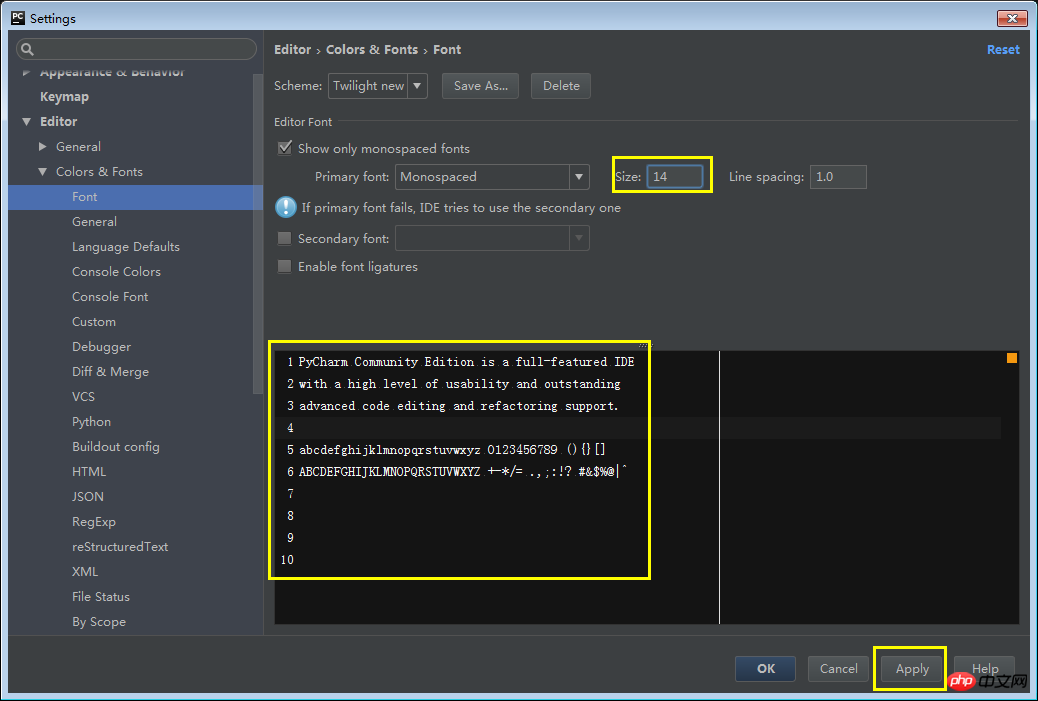
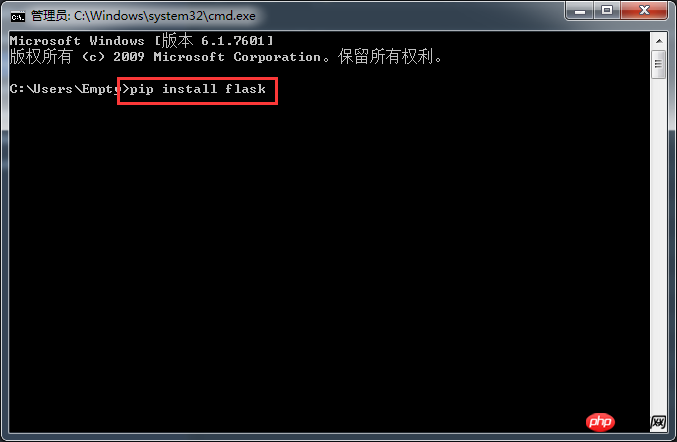
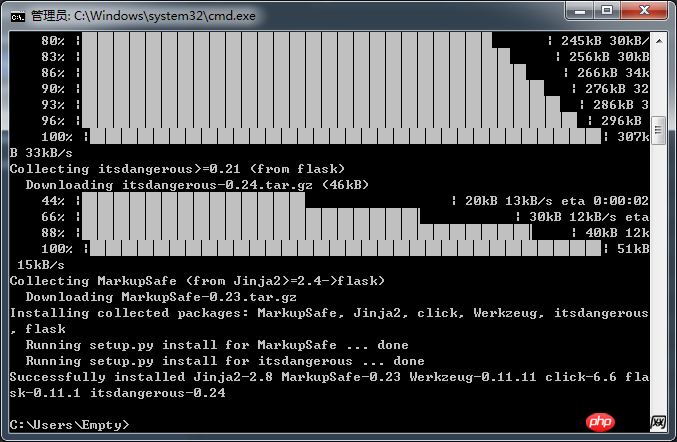
pip install https://pypi.python.org/packages/11/b6/abcb525026a4be042b486df43905d6893fb04f05aac21c32c638e939e447/pip-9.0.1.tar.gz#md5=35f01da33009719497f01a4ba69d63c9
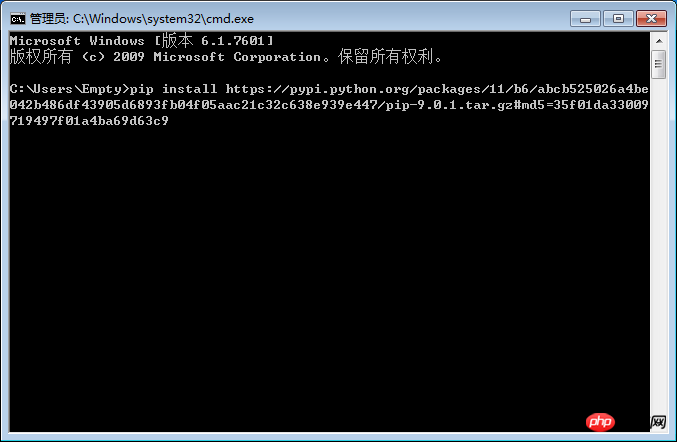
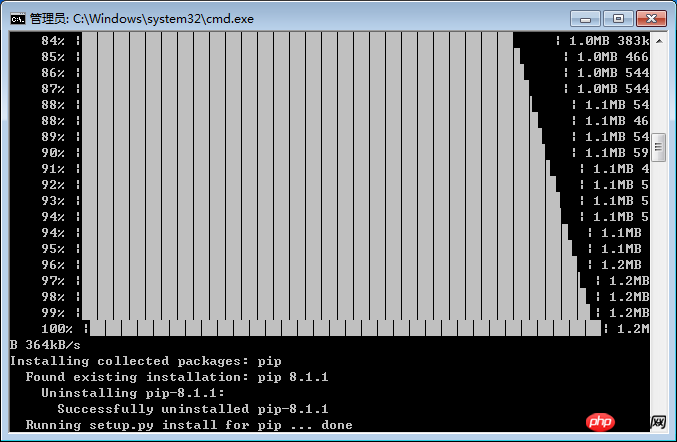
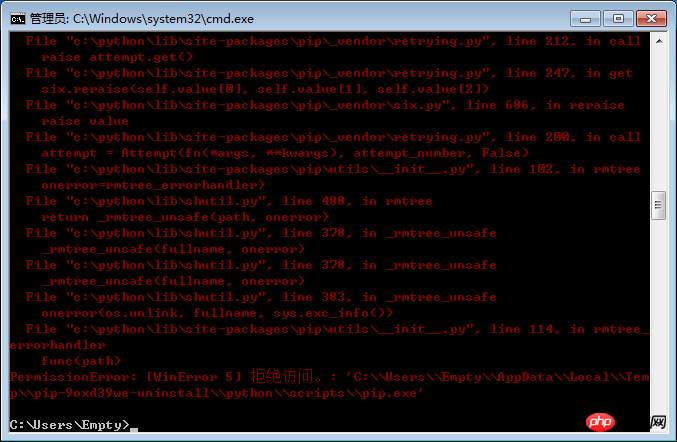
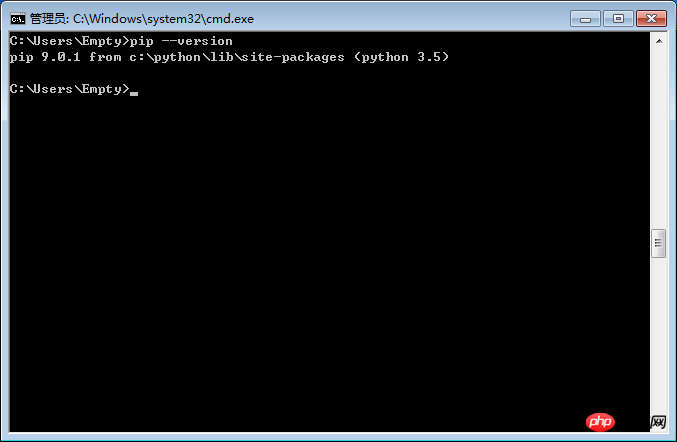
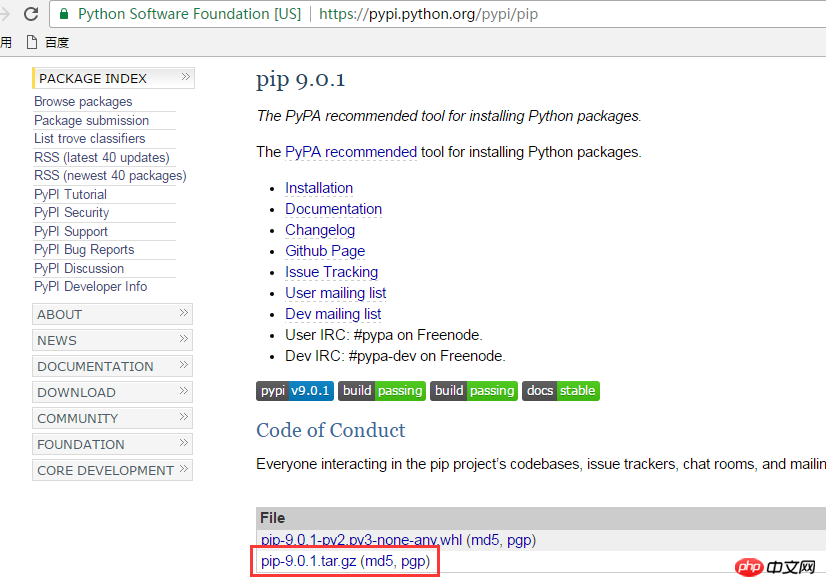
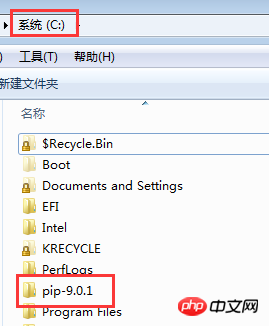
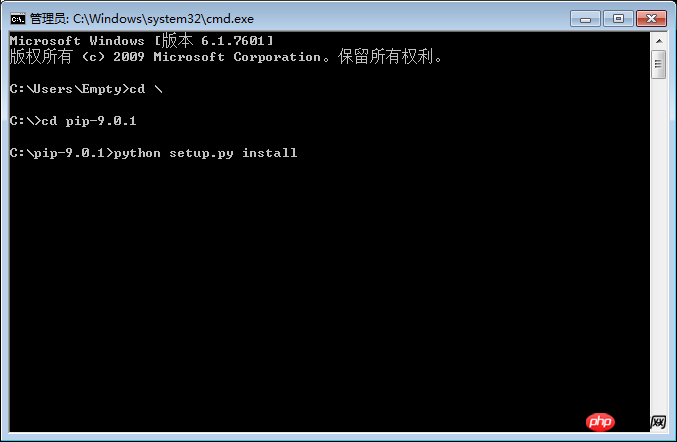
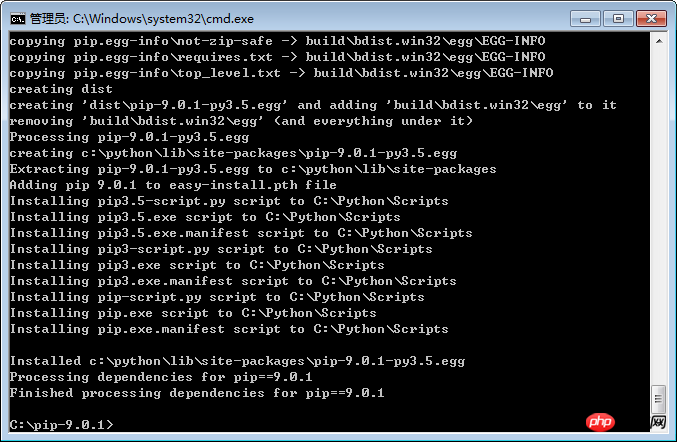
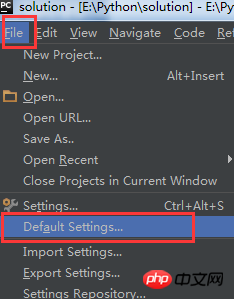 Puis sélectionnez Project Interpreter, vous pouvez voir la liste des packages python
Puis sélectionnez Project Interpreter, vous pouvez voir la liste des packages python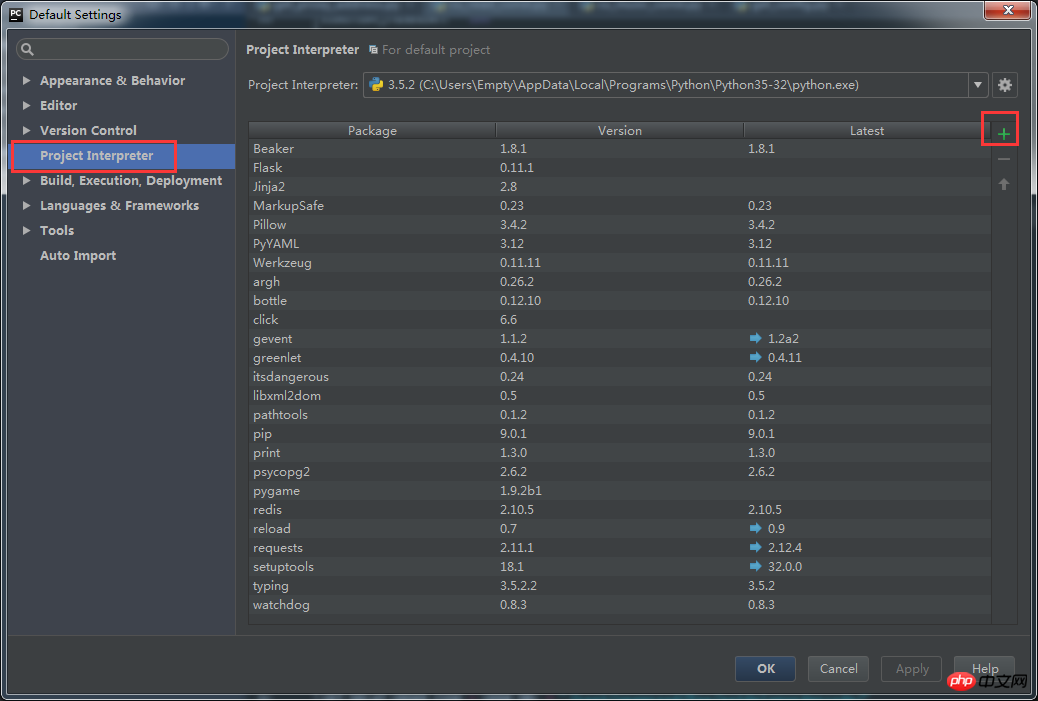 Entrez le nom du package que vous souhaitez installer dans la zone de recherche en haut pour rechercher le package d'installation, puis sélectionnez-le, cliquez sur Installer le package dans le coin inférieur gauche et l'IDE commencera le téléchargement et l'installation. , si l'installation échoue pour des raisons de réseau, vous pouvez cliquer sur d'autres éléments, puis cliquer en arrière, puis cliquer sur Installer. Après plusieurs tentatives répétées, l'installation ne peut toujours pas réussir. pour afficher la cause de l'erreur, ou vous pouvez utiliser Proceed en mode commande et voir directement la cause de l'erreur.
Entrez le nom du package que vous souhaitez installer dans la zone de recherche en haut pour rechercher le package d'installation, puis sélectionnez-le, cliquez sur Installer le package dans le coin inférieur gauche et l'IDE commencera le téléchargement et l'installation. , si l'installation échoue pour des raisons de réseau, vous pouvez cliquer sur d'autres éléments, puis cliquer en arrière, puis cliquer sur Installer. Après plusieurs tentatives répétées, l'installation ne peut toujours pas réussir. pour afficher la cause de l'erreur, ou vous pouvez utiliser Proceed en mode commande et voir directement la cause de l'erreur. 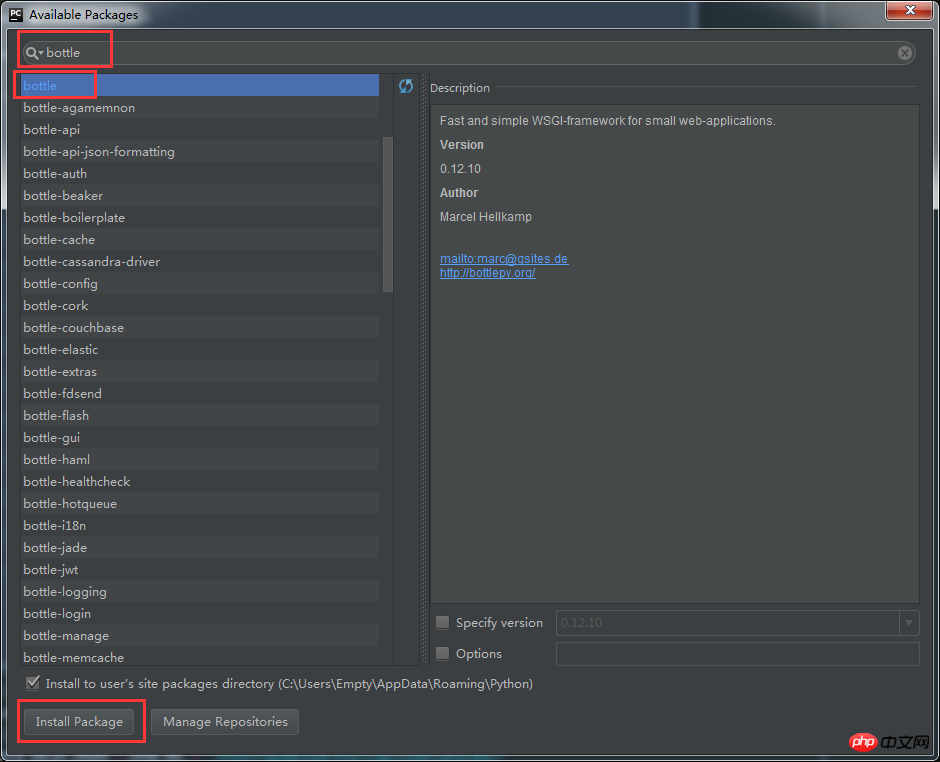
Ce qui précède est le contenu détaillé de. pour plus d'informations, suivez d'autres articles connexes sur le site Web de PHP en chinois!